pdf打印预览和打印出来的不一样 PDF文档打印效果与预览图片差异怎么解决
更新时间:2023-09-04 12:19:02作者:xtyang
pdf打印预览和打印出来的不一样,在现代社会PDF文档的使用已经成为我们日常生活中不可或缺的一部分,许多人可能会遇到一个常见的问题:打印预览和实际打印出来的PDF文档效果存在差异。这种差异可能导致打印出来的文件与预览图片不一致,给我们的工作和生活带来了一定的困扰。我们应该如何解决这个问题呢?本文将探讨PDF文档打印效果与预览图片差异的原因,并提供解决方法,帮助大家更好地应对这一问题。
步骤如下:
1.下载的PDF文档内容在预览里显示的是在一页上,而打印出来显示的内容不完整。怎么办呢?
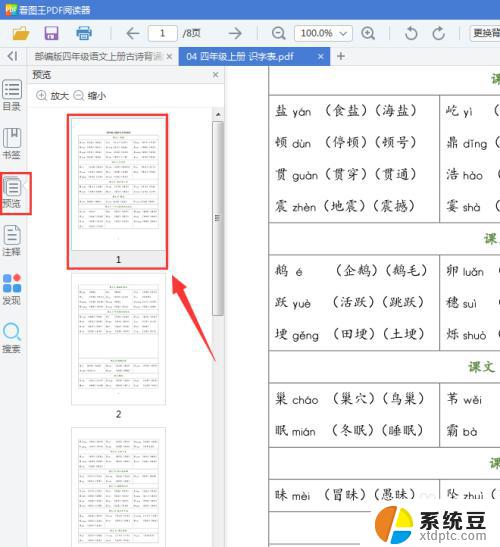

2.打开电脑桌面上的PDF文档。

3.单击主菜单上的【打印机】图标。
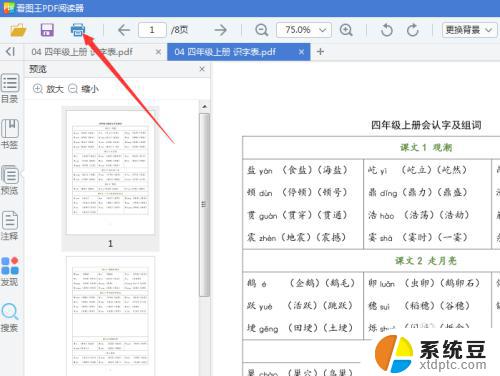
4.弹出打印窗口,在常规点【首选项】。

5.在打印窗口选【更多选项】,勾选【缩小/放大文档】,之后点【确定】。
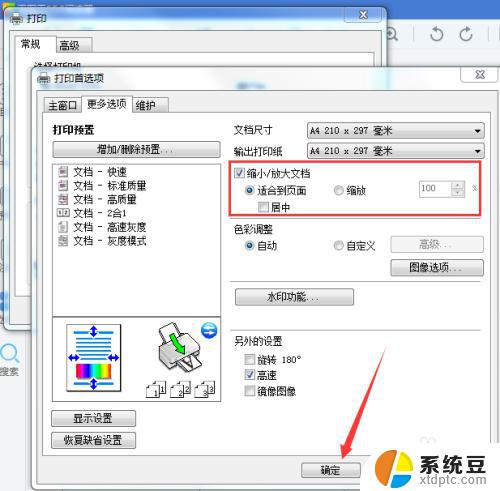
6.回到打印窗口点【确定】按钮即可打印完整的内容。
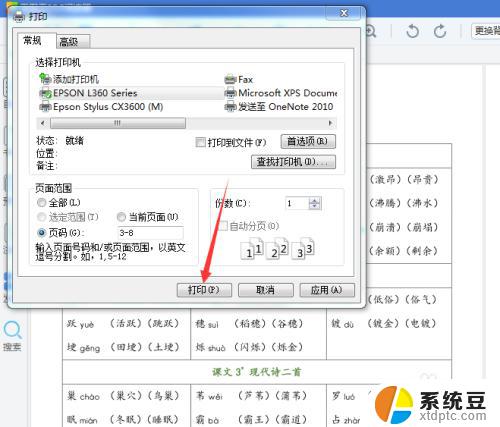
以上就是 PDF 打印预览和打印出来的不一样的全部内容,如果你遇到了相同的情况,可以参考我的方法来处理。希望我的方法能对你有所帮助!
pdf打印预览和打印出来的不一样 PDF文档打印效果与预览图片差异怎么解决相关教程
- 怎样预览表格打印出的效果 怎样预览Excel工作表打印效果
- 打印预览显示一半是怎么回事 word文档打印预览显示不全怎么解决
- pdf怎么打印不出来 PDF文件无法打印
- 打印图片打印不出来怎么回事 图片打印出来是空白的
- wps如和全屏打印预览 wps全屏打印预览设置步骤
- wps打印预览不显示功能区 wps打印预览功能区不显示
- wps打印预览在哪 wps打印预览在哪个选项中
- wps打印预览是在哪里 wps打印预览在哪里找
- excel预览正常打印空白 excel打印预览显示空白
- wps文章怎么打印出来 wps文章怎么打印为pdf文件
- 微信图标不显示数字怎么回事 微信图标没有数字显示
- 台式显示屏不亮怎么办 电脑开机显示器不亮怎么解决
- ppt怎么设置自动放映时间 ppt自动播放时间设置方法
- 插了hdmi声音 HDMI外接显示器没有声音
- 笔记本电脑如何连接苹果手机热点 笔记本电脑连接手机热点卡顿怎么解决
- 如何将繁体字转换为简体字 繁体字转简体字工具
电脑教程推荐